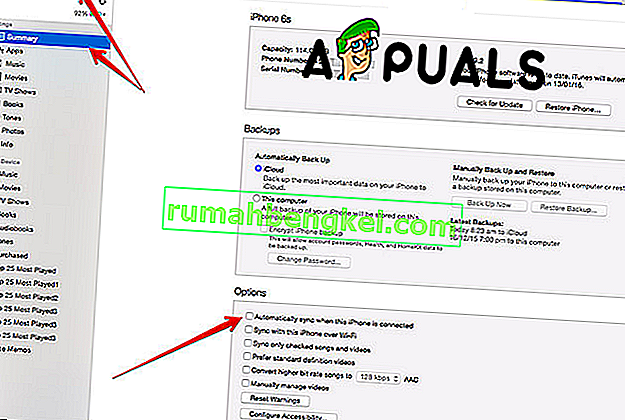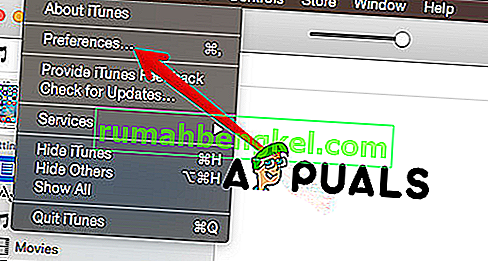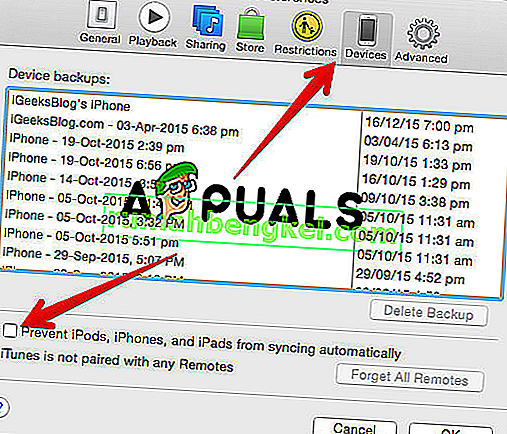Użytkownicy komputerów są zirytowani, gdy widzą ciągłe wyskakujące okienka. Są główną przyczyną, gdy otwierasz stronę internetową i pojawia się wyskakujące okienko z rogu, tracisz cierpliwość i temperament, aby być na tej stronie. To jest powód, dla którego wiele witryn przegrywa i nie może przyciągnąć nowych odwiedzających, nawet jeśli mają wysoką pozycję w wyszukiwarkach. Podobnie, domyślnie na komputerze PC i Mac, iTunes uruchamia się automatycznie po podłączeniu urządzenia do komputera. Istnieje jednak rozwiązanie tej irytującej sytuacji, a w tym artykule z instrukcjami pokażemy, jak zatrzymać automatyczne otwieranie iTunes, gdy iPhone jest podłączony do komputera Mac lub PC.
Metoda nr 1. Wyłącz automatyczną synchronizację urządzenia.
- Podłącz swój iPhone do komputera. Użyj oryginalnego kabla USB z iPhone'a, iTunes otworzy się automatycznie.
- Kliknij iPhone'a Znajduje się pod paskiem menu. Otworzy się ustawienia iTunes.
- Otwórz podsumowanie. W prawym panelu zobaczysz opcje.
- Znajdź i odznacz opcję Automatycznie synchronizuj, gdy iPhone jest podłączony i zapisz ustawienia.
- Kliknij Gotowe.
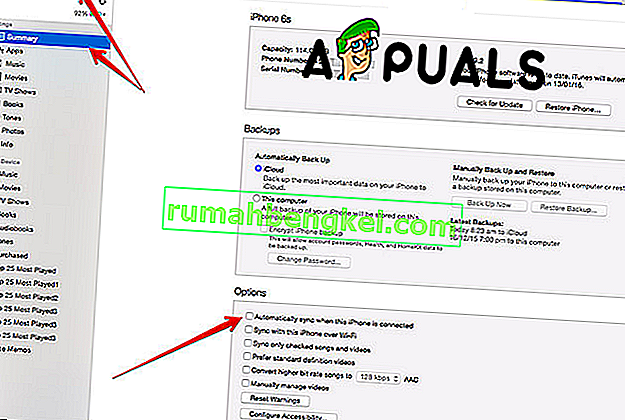
Metoda nr 2. Wyłącz automatyczną synchronizację z preferencjami.
- Podłącz swój iPhone do komputera. Użyj oryginalnego kabla USB z iPhone'a, iTunes otworzy się automatycznie.
- Otwórz menu iTunes. Znajduje się w górnym menu iTunes.
- Kliknij Preferencje Pojawi się okno dialogowe.
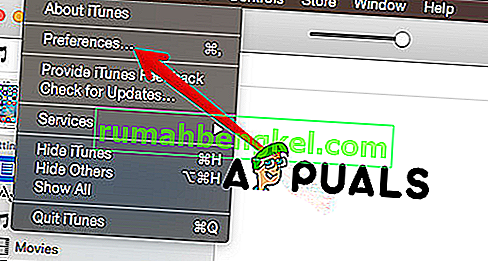
- Kliknij ikonę Urządzenia.
- Odznacz pole Zapobiegaj automatycznej synchronizacji iPodów, iPhone'ów i iPadów.
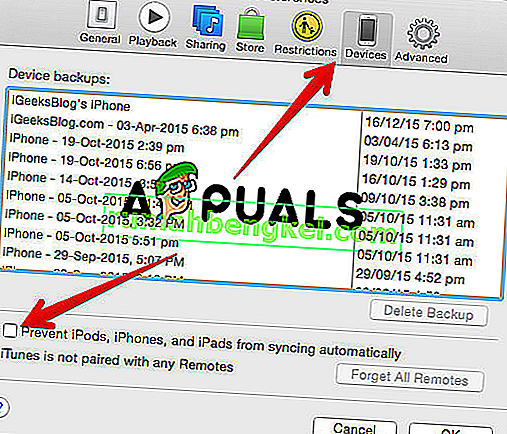
- Kliknij OK.
Metoda nr 3. Wyłącz usługę iTunesHelper. Ta metoda działa w systemie Windows.
Jak wspomnieliśmy, ta metoda działa tylko wtedy, gdy używasz systemu operacyjnego Windows. Ta usługa zawsze działa w tle i wykrywa wszystkie urządzenia podłączone do komputera i automatycznie otwiera iTunes.

- Otwórz Menedżera zadań. Naciśnij CTRL + ALT + DEL i wybierz menedżera zadań lub możesz otworzyć bezpośrednio, naciskając CTRL + SHIFT + ESC.
- Przejdź do Startup i znajdź iTunesHelper na liście.
- Kliknij prawym przyciskiem myszy iTunesHelper i wybierz opcję Wyłącz.